L’Agacement de la Lecture Automatique et Comment la Maîtriser, Notamment pour les GIF
La lecture automatique de contenu, qu’il s’agisse de publicités, de vidéos (coucou Facebook !) ou de GIF, peut être une véritable plaie. Non seulement elle consomme de la bande passante, mais elle peut aussi considérablement ralentir le chargement des pages web. Bien sûr, il y a des exceptions, comme lorsque vous naviguez sur Imgur ou Twitter, où les GIF et les courtes vidéos sont légion, mais dans la plupart des cas, cette fonctionnalité est simplement une source d’irritation. Nous avons déjà expliqué comment désactiver la lecture automatique dans différents navigateurs tels qu’Internet Explorer, Chrome, Firefox, Safari et Opera. Cependant, notre précédent article ne traitait pas spécifiquement des GIF qui continuent de s’animer même lorsque l’option « cliquer pour lire » est activée. Voici donc comment vous pouvez contrôler la lecture des GIF dans Chrome, Firefox et Internet Explorer.
Internet Explorer : Le Contrôle Simplifié
Pour arrêter un GIF dans Internet Explorer, il suffit d’appuyer sur la touche Échap. L’animation se mettra alors en pause. Pour la relancer, vous devrez actualiser la page. Cette astuce est pratique si vous souhaitez visionner le GIF une seule fois, et éviter qu’il ne tourne en boucle.
Si vous voulez empêcher un GIF de se charger et de démarrer automatiquement, allez dans Outils > Options Internet > Onglet Avancé. Faites défiler jusqu’à la section Multimédia et décochez l’option « Lire les animations dans les pages Web ». Les GIF ne s’animeront plus lors du chargement des pages. Il vous faudra redémarrer votre ordinateur pour que cette modification soit effective, car, n’oublions pas, il s’agit bien d’Internet Explorer.
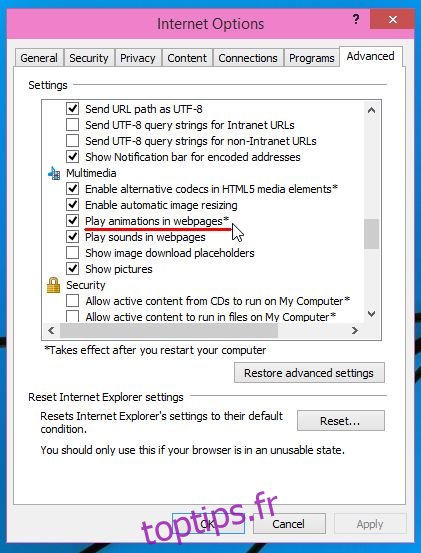
Chrome : Une Solution via Extension
De manière surprenante, Chrome ne propose pas d’option pour empêcher un GIF de se charger et de démarrer automatiquement. Bien que de nombreuses extensions du Chrome Web Store prétendent bloquer ou mettre en pause les GIF, une seule a réussi nos tests : GIF Blocker.
Après installation, cette extension affiche un symbole sur chaque GIF (intégré ou via lien direct). En cliquant sur l’image, celle-ci démarrera en boucle. Actuellement, l’extension ne propose pas de fonctionnalité pour arrêter la lecture une fois lancée. Aucune autre extension que nous avons testée n’a réussi à le faire.
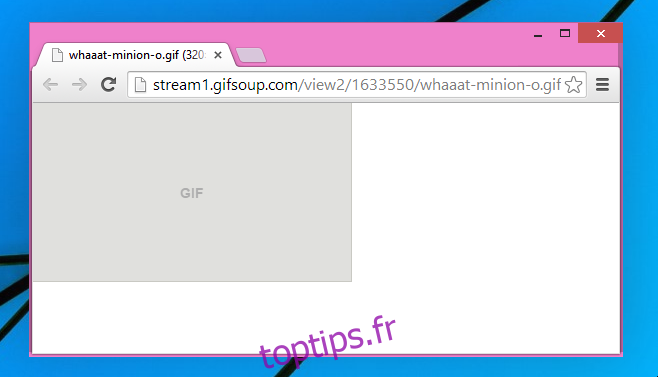
Installer GIF Blocker depuis le Chrome Web Store
Firefox : Contrôle Personnalisé
Pour désactiver la lecture automatique des GIF dans Firefox, vous pouvez modifier le paramètre « image.animation_mode » dans « about:config » et le définir sur « none ». Cependant, cette méthode est radicale : vous ne pourrez plus lire aucun GIF, même en cliquant dessus. Une solution plus souple est l’extension « Toggle Animated GIFs ». Elle gère ce paramètre tout en vous offrant des raccourcis pour mettre en pause, relancer les animations, et active ou désactive la lecture automatique au survol.
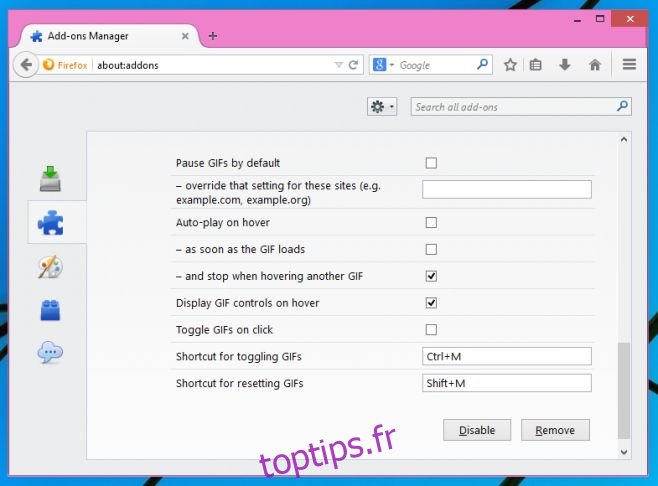
Installer Toggle Animated GIFs pour Firefox
Il est surprenant de constater qu’Internet Explorer, souvent décrié, gère les GIF de manière plus intuitive, en donnant un contrôle complet sur leur affichage et leur lecture.